Auteur:
Charles Brown
Denlaod Vun Der Kreatioun:
3 Februar 2021
Update Datum:
1 Juli 2024
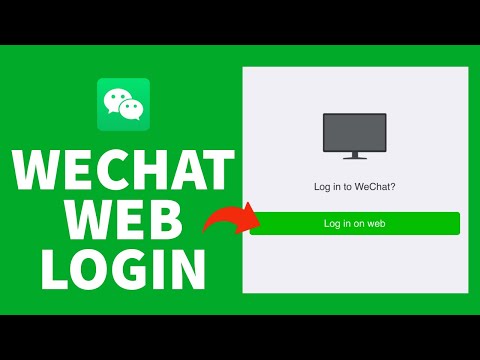
Inhalt
- Ze trëppelen
- Method 1 vun 3: Mat engem Browser
- Method 2 vun 3: Mat WeChat fir Windows
- Methode 3 vun 3: Mat WeChat fir macOS
Dësen Artikel léiert Iech wéi Dir de WeChat Desktop oder Browser App op Ärem Computer benotzt. Halt Ären mobilen Apparat praktesch, well Dir et braucht fir Iech unzemellen.
Ze trëppelen
Method 1 vun 3: Mat engem Browser
 Öffnen WeChat op Ärem mobilen Apparat. Dëst mécht et méiglech Iech op WeChat op Ärem Computer unzemellen ouni eng separat App erofzelueden. Wann Dir nach net op Ärem Handy oder Ärem Tablet ugemellt sidd, mellt Iech elo un.
Öffnen WeChat op Ärem mobilen Apparat. Dëst mécht et méiglech Iech op WeChat op Ärem Computer unzemellen ouni eng separat App erofzelueden. Wann Dir nach net op Ärem Handy oder Ärem Tablet ugemellt sidd, mellt Iech elo un.  Dréckt + an der oberer rechter Ecke vu WeChat.
Dréckt + an der oberer rechter Ecke vu WeChat. Dréckt Scan QR-Code. Dëst wäert de WeChat Code Scanner opmaachen.
Dréckt Scan QR-Code. Dëst wäert de WeChat Code Scanner opmaachen.  surfen ze https://web.wechat.com op Ärem Computer. Dir kënnt all Browser benotzen, wéi Safari oder Chrome. E grousse QR Code erscheint.
surfen ze https://web.wechat.com op Ärem Computer. Dir kënnt all Browser benotzen, wéi Safari oder Chrome. E grousse QR Code erscheint.  Scannt de QR Code um Bildschierm mat Ärem mobilen Apparat. Wann déi mobil App de QR Code gescannt huet, da kënnt Äre Profilbild op Ärem Computerschierm.
Scannt de QR Code um Bildschierm mat Ärem mobilen Apparat. Wann déi mobil App de QR Code gescannt huet, da kënnt Äre Profilbild op Ärem Computerschierm.  Tippen op Log in op Ärem mobilen Apparat. Dir gesitt elo d'WeChat Startsäit an Ärem Browser.
Tippen op Log in op Ärem mobilen Apparat. Dir gesitt elo d'WeChat Startsäit an Ärem Browser. - Mobil Notifikatiounen sinn ausgeschalt soulaang Dir op Äre Computer ageloggt sidd.
- Fir Iech aus WeChat op Ärem Computer auszemellen, klickt op "☰" uewe lénks an der Kolonn a wielt dann "Log Out".
Method 2 vun 3: Mat WeChat fir Windows
 Géi op http://www.wechat.com/de/ an engem Browser. Dës Method wäert praktesch sinn fir d'WeChat App op Ärem Windows Computer erofzelueden. Dir musst Ären Android, iPhone oder iPad praktesch halen.
Géi op http://www.wechat.com/de/ an engem Browser. Dës Method wäert praktesch sinn fir d'WeChat App op Ärem Windows Computer erofzelueden. Dir musst Ären Android, iPhone oder iPad praktesch halen. - Klickt op d'Windows Logo Ikon op engem Computerbildschierm. Et ass déi zweet wäiss Ikon am Zentrum vum Bildschierm.
- Gitt sécher datt Dir net op déi éischt Windows Ikon klickt (ouni Computerschierm) well dat féiert Iech op d'Download Säit fir Windows mobilen Apparater.
 Klickt op Eroflueden. Dëst ass e grénge Knäppchen op der linker Säit vum Bildschierm.
Klickt op Eroflueden. Dëst ass e grénge Knäppchen op der linker Säit vum Bildschierm.  Wielt en Dossier a klickt op Späicheren. Dëst wäert d'WeChat Installatiounsdatei an den ausgewielten Dossier eroflueden.
Wielt en Dossier a klickt op Späicheren. Dëst wäert d'WeChat Installatiounsdatei an den ausgewielten Dossier eroflueden.  Öffnen der WeChat Installatiounsdatei. Wann den Download fäerdeg ass, gesitt Dir normalerweis e Link op d'Installatiounsdatei ënnen an der Browserfenster. Wa jo, klickt drop. Wann net, gitt an den Dossier wou Dir d'Datei gespäichert hutt (normalerweis den Downloads-Ordner) an da klickt zweemol op d'Datei fir opzemaachen.
Öffnen der WeChat Installatiounsdatei. Wann den Download fäerdeg ass, gesitt Dir normalerweis e Link op d'Installatiounsdatei ënnen an der Browserfenster. Wa jo, klickt drop. Wann net, gitt an den Dossier wou Dir d'Datei gespäichert hutt (normalerweis den Downloads-Ordner) an da klickt zweemol op d'Datei fir opzemaachen.  Klickt op Jo fir WeChat z'installéieren.
Klickt op Jo fir WeChat z'installéieren. Klickt op WeChat installéieren. WeChat gëtt elo op Ärem Computer installéiert. Wann dëst fäerdeg ass, gesitt Dir eng Bestätegungsmeldung an e grénge Knäppchen mat "Ausféieren".
Klickt op WeChat installéieren. WeChat gëtt elo op Ärem Computer installéiert. Wann dëst fäerdeg ass, gesitt Dir eng Bestätegungsmeldung an e grénge Knäppchen mat "Ausféieren".  Klickt op Run. E QR Code erscheint mat der Noriicht (Login mam Scannen vum QR Code ".
Klickt op Run. E QR Code erscheint mat der Noriicht (Login mam Scannen vum QR Code ".  Öffnen WeChat op Ärem mobilen Apparat. Dir kënnt elo all Telefon oder Tablet benotze mat WeChat installéiert. Gitt sécher datt Dir schonn op WeChat op deem Apparat ageloggt sidd ier Dir weidergitt.
Öffnen WeChat op Ärem mobilen Apparat. Dir kënnt elo all Telefon oder Tablet benotze mat WeChat installéiert. Gitt sécher datt Dir schonn op WeChat op deem Apparat ageloggt sidd ier Dir weidergitt.  Dréckt + op Ärem mobilen Apparat. Dëst ass an der oberer rechter Ecke vu WeChat.
Dréckt + op Ärem mobilen Apparat. Dëst ass an der oberer rechter Ecke vu WeChat.  Dréckt QR-Code Scan op Ärem mobilen Apparat. Dëst wäert de WeChat Code Scanner opmaachen.
Dréckt QR-Code Scan op Ärem mobilen Apparat. Dëst wäert de WeChat Code Scanner opmaachen.  Scannt de QR Code mat Ärem mobilen Apparat. Wann de QR-Scanner vun der mobiler App de Code gescannt huet, da kënnt Äre Profilbild op Ärem Computerbildschierm.
Scannt de QR Code mat Ärem mobilen Apparat. Wann de QR-Scanner vun der mobiler App de Code gescannt huet, da kënnt Äre Profilbild op Ärem Computerbildschierm.  Dréckt Enter op Ärem mobilen Apparat. Dir sollt elo e Begréissungsmeldung op Ärem Computerbildschierm zesumme mat Ärer WeChat Startsäit gesinn.
Dréckt Enter op Ärem mobilen Apparat. Dir sollt elo e Begréissungsmeldung op Ärem Computerbildschierm zesumme mat Ärer WeChat Startsäit gesinn. - Soulaang wéi Dir op Äre Computer ageloggt sidd, ginn mobil Notifikatiounen deaktivéiert.
- Fir Iech op WeChat an Zukunft unzemellen, klickt einfach op "WeChat" am Windows Menü.
- Fir Iech aus WeChat op Ärem Computer auszemellen, klickt op "☰" an der lénkser lénkser Ecke vu WeChat, klickt op "Settings" an dann "Log Out".
Methode 3 vun 3: Mat WeChat fir macOS
 G bis http://www.wechat.com/de/ an engem Browser. Dës Method wäert praktesch kommen fir d'WeChat App op Ärem Mac erofzelueden. Dir musst Ären Android, iPhone oder iPad praktesch halen.
G bis http://www.wechat.com/de/ an engem Browser. Dës Method wäert praktesch kommen fir d'WeChat App op Ärem Mac erofzelueden. Dir musst Ären Android, iPhone oder iPad praktesch halen.  Klickt op d'MacOS Ikon. Dëst ass déi drëtt Ikon vu lénks aus dem Zentrum vum Bildschierm. Et gesäit aus wéi en Desktopcomputer mat dem Wuert "macOS" dran.
Klickt op d'MacOS Ikon. Dëst ass déi drëtt Ikon vu lénks aus dem Zentrum vum Bildschierm. Et gesäit aus wéi en Desktopcomputer mat dem Wuert "macOS" dran.  Klickt Eroflueden am Mac App Store. Dëst öffnet d'WeChat Startsäit am App Store.
Klickt Eroflueden am Mac App Store. Dëst öffnet d'WeChat Startsäit am App Store.  Luet WeChat op Ärem Mac erof. Klickt op "GET" an da klickt op "INSTALL" fir den Download unzefänken. Wann d'Installatioun fäerdeg ass, gëtt WeChat an Ärem Uwendungsapparat installéiert.
Luet WeChat op Ärem Mac erof. Klickt op "GET" an da klickt op "INSTALL" fir den Download unzefänken. Wann d'Installatioun fäerdeg ass, gëtt WeChat an Ärem Uwendungsapparat installéiert. - Dir musst Iech vläicht mat Ärer Apple ID umellen ier Dir WeChat erofluet.
 Maacht WeChat op. Dëst ass am Uwendungsapparat. Fir dësen Dossier opzemaachen, öffnen "Finder" (de lächelnden Mac Ikon am Dock), klickt op de "Go" Menu a wielt dann "Uwendungen".
Maacht WeChat op. Dëst ass am Uwendungsapparat. Fir dësen Dossier opzemaachen, öffnen "Finder" (de lächelnden Mac Ikon am Dock), klickt op de "Go" Menu a wielt dann "Uwendungen".  Öffnen WeChat op Ärem mobilen Apparat. Dir kënnt all Telefon oder Tablet benotzen op deem d'WeChat App installéiert ass. Gitt sécher datt Dir schonn op WeChat op deem Apparat ageloggt sidd ier Dir weidergitt.
Öffnen WeChat op Ärem mobilen Apparat. Dir kënnt all Telefon oder Tablet benotzen op deem d'WeChat App installéiert ass. Gitt sécher datt Dir schonn op WeChat op deem Apparat ageloggt sidd ier Dir weidergitt.  Dréckt + op Ärem mobilen Apparat. Dëst ass an der oberer rechter Ecke vu WeChat.
Dréckt + op Ärem mobilen Apparat. Dëst ass an der oberer rechter Ecke vu WeChat.  Dréckt QR-Code Scan op Ärem mobilen Apparat. Dëst wäert de WeChat Code Scanner opmaachen.
Dréckt QR-Code Scan op Ärem mobilen Apparat. Dëst wäert de WeChat Code Scanner opmaachen.  Scannt de QR Code mat Ärem mobilen Apparat. Wann de QR-Scanner vun der mobiler App de Code gescannt huet, da kënnt Äre Profilbild op Ärem Computerbildschierm.
Scannt de QR Code mat Ärem mobilen Apparat. Wann de QR-Scanner vun der mobiler App de Code gescannt huet, da kënnt Äre Profilbild op Ärem Computerbildschierm.  Dréckt Enter op Ärem mobilen Apparat. Dir sollt elo e Begréissungsmeldung op Ärem Computerbildschierm zesumme mat Ärer WeChat Startsäit gesinn.
Dréckt Enter op Ärem mobilen Apparat. Dir sollt elo e Begréissungsmeldung op Ärem Computerbildschierm zesumme mat Ärer WeChat Startsäit gesinn. - Soulaang wéi Dir op Äre Computer ageloggt sidd, ginn mobil Notifikatiounen deaktivéiert.
- Fir Iech aus WeChat op Ärem Computer auszemellen, klickt op "☰" an der lénkser lénkser Ecke vu WeChat, klickt op "Settings" an dann "Log Out".



